Debian 11 Bullseye les utilisateurs sont actuellement, par défaut, uniquement limités au navigateur Internet Firefox . Cependant, de nombreuses alternatives peuvent être installées. Microsoft Edge est une alternative en développement depuis plus d'un an et qui a reçu beaucoup de bonnes critiques parmi de nombreuses communautés de distribution Linux et peut-être une alternative par rapport au simple passage à Google Chrome .
Dans le didacticiel suivant, vous apprendrez comment installer Microsoft Edge stable, bêta ou développeur (version nocturne) sur Debian 11 Bullseye .
Prérequis
- OS recommandé : Debian 11 Bullseye.
- Compte utilisateur : Un compte utilisateur avec un accès sudo ou root.
Mettre à jour le système d'exploitation
Mettez à jour votre Debian système d'exploitation pour s'assurer que tous les packages existants sont à jour :
sudo apt update && sudo apt upgrade -yLe tutoriel utilisera la commande sudo et en supposant que vous avez le statut sudo .
Pour vérifier le statut sudo sur votre compte :
sudo whoamiExemple de sortie montrant l'état de sudo :
[joshua@debian~]$ sudo whoami
rootPour configurer un compte sudo existant ou nouveau, visitez notre tutoriel sur Ajouter un utilisateur aux Sudoers sur Debian .
Pour utiliser le compte racine , utilisez la commande suivante avec le mot de passe root pour vous connecter.
suLe didacticiel utilisera le terminal pour l'installation trouvée dans Activités > Afficher les applications > Terminal.
Exemple :
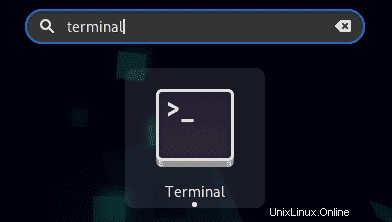
Installer les packages requis
Pour installer avec succès le navigateur Edge, vous devrez installer les packages suivants ; exécutez cette commande si vous n'êtes pas sûr ; cela n'endommagera pas votre système.
sudo apt install apt-transport-https ca-certificates curl software-properties-common wget -yCe sont des dépendances assez génériques qui peuvent être déjà installées. Exécutez la commande même si vous n'êtes pas sûr, car de nombreuses autres installations en auront besoin sur votre système.
Importer la clé et le référentiel GPG Microsoft Edge
Importer la clé GPG Microsoft Edge
La première étape que vous devrez faire est de télécharger la clé GPG, sinon votre installation de Microsoft Edge échouera.
curl https://packages.microsoft.com/keys/microsoft.asc | gpg --dearmor > microsoft.gpg
sudo install -o root -g root -m 644 microsoft.gpg /etc/apt/trusted.gpg.d/Importer le référentiel Microsoft Edge
Ensuite, ajoutez le référentiel comme suit :
sudo sh -c 'echo "deb [arch=amd64] https://packages.microsoft.com/repos/edge stable main" > /etc/apt/sources.list.d/microsoft-edge-dev.list'
sudo rm microsoft.gpgMaintenant que vous avez terminé les importations, actualisez votre liste de référentiels pour refléter les nouveaux ajouts.
sudo apt updateInstaller Microsoft Edge
Microsoft Edge peut être installé maintenant en utilisant la commande apt comme ci-dessous :
sudo apt install microsoft-edge-stableExemple de résultat ci-dessous :
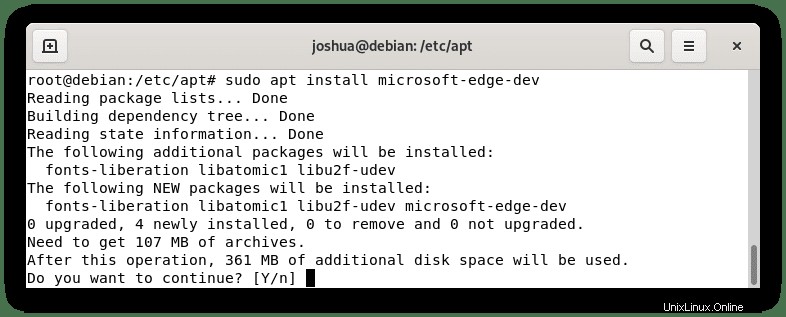
Tapez Y, puis appuyez sur la TOUCHE ENTRÉE pour poursuivre l'installation.
Confirmez la version et le build de la version de Microsoft Edge installée sur votre système d'exploitation à l'aide de la commande suivante :
microsoft-edge -versionExemple de résultat :
Microsoft Edge 96.0.1054.53Facultatif. Installer la version bêta ou de développement du navigateur Microsoft Edge
Vous pouvez également installer Microsoft Edge Brower beta ou dev (nightly) build si vous avez téléchargé les référentiels. Ces deux versions ne sont pas recommandées pour une utilisation quotidienne, surtout pas sur un bureau principal ou un serveur de production. Cependant, vous pouvez installer des versions alternatives pour ceux qui veulent vivre à la périphérie.
AVERTISSEMENT :CES VERSIONS PEUVENT PRÉSENTER DES FAILLES DE SÉCURITÉ LORS DES TESTS.
NE LES UTILISEZ PAS SI VOUS NE POUVEZ PAS EN SUPPORTER LE RISQUE.
Pour installer la version bêta du navigateur Microsoft Edge :
sudo apt install microsoft-edge-betaPour installer Microsoft Edge Browser Dev (Nightly) :
sudo apt install microsoft-edge-devNotez qu'elles ne remplacent pas votre version stable et qu'elles sont installées séparément.
Ensuite, vérifiez l'installation bêta ou instable, utilisez la commande suivante.
Pour vérifier la version bêta du navigateur Microsoft Edge :
microsoft-edge-beta --versionExemple de résultat :
Microsoft Edge 97.0.1072.28 betaPour vérifier Microsoft Edge Browser Dev (Nightly) :
microsoft-edge-dev --versionExemple de résultat :
Microsoft Edge 98.0.1093.6 devLancer Microsoft Edge
Pour exécuter Microsoft Edge, vous pouvez utiliser la commande terminal dans votre console :
microsoft-edgeVous pouvez également exécuter la commande microsoft-edge en arrière-plan pour libérer le terminal :
microsoft-edge &Cependant, ce n'est pas pratique et vous utiliseriez le chemin suivant sur votre bureau Debian 11 à ouvrir avec le chemin :Activités > Afficher les applications > Edge .
Sinon, si vous ne le trouvez pas, utilisez la fonction de recherche dans le menu Afficher les applications si vous avez de nombreuses applications installées.
La première fois vous ouvrez Microsoft Edge, vous serez accueilli par ce qui suit :

Décochez ou laissez tel quel et cliquez sur OK bouton pour continuer.
Ensuite, vous trouverez trois options Inspiration, Informational ou Focused. La sélection de chaque onglet prévisualisera à quoi ressemblera la vue dans l'arrière-plan de votre navigateur Edge. Choisissez-en un et cliquez sur le bouton confirmer .

Enfin, la connexion et la synchronisation facultatives sur plusieurs appareils. Sauf si vous en avez besoin, cliquez sur Continuer sans vous connecter, comme la plupart des utilisateurs ferait en cliquant sur le X dans le coin supérieur droit de l'écran contextuel.

Vous verrez maintenant le navigateur Internet Microsoft Edge, et l'exemple ci-dessous provient du choix de l'interface utilisateur légère. Vous pouvez éventuellement configurer un aspect plus graphique ultérieurement si vous préférez un changement.
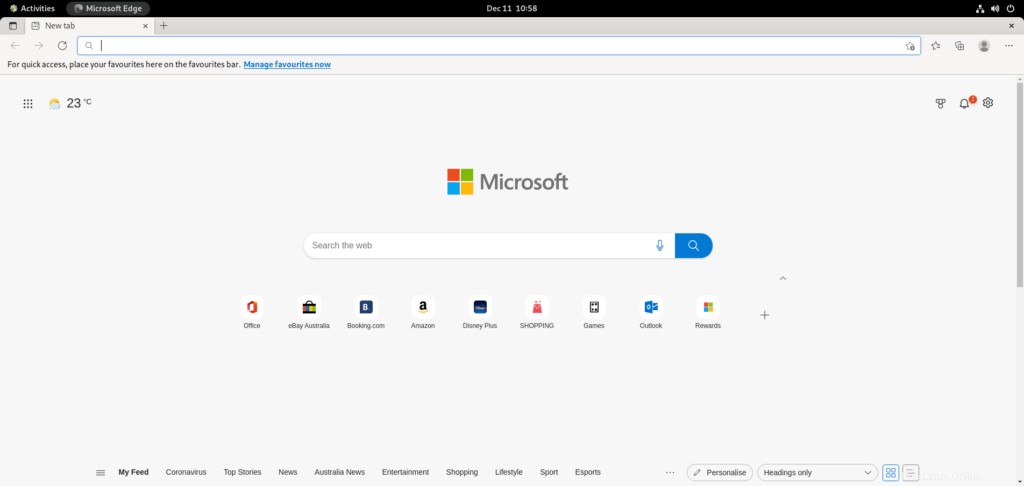
Comment utiliser Microsoft Edge
Pour mettre à jour le navigateur Internet Microsoft Edge, exécutez la commande de mise à jour APT dans votre terminal car vous vérifieriez l'ensemble de votre système pour toute mise à jour.
sudo apt updateS'il y en a un de disponible, utilisez l'option de mise à jour :
sudo apt upgradeComment supprimer Microsoft Edge
Pour supprimer Edge de Debian 11, exécutez la commande de terminal suivante :
sudo apt autoremove microsoft-edge-stable --purgeExemple de résultat :
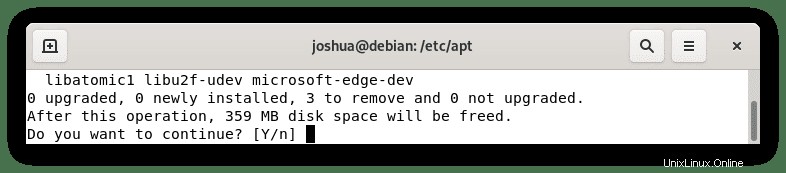
Tapez Y, puis appuyez sur la TOUCHE ENTRÉE pour poursuivre la désinstallation.
Notez que les dépendances inutilisées seront également supprimées.
Sinon, si vous avez des versions bêta ou instables et que vous souhaitez supprimer ces versions, utilisez les commandes suivantes.
Pour supprimer la version bêta de Microsoft Edge :
sudo apt remove microsoft-edge-beta --purgePour supprimer Microsoft Edge Dev :
sudo apt remove microsoft-edge-stable-dev --purgeEnsuite, supprimez la clé GPG depuis le "/etc/apt/trusted.gpg.d" répertoire.
sudo rm /etc/apt/trusted.gpg.d/microsoft.*Enfin, vous devrez supprimer la clé GPG qui a été importé. Pour ce faire, utilisez la commande suivante.
sudo rm /etc/apt/sources.list.d/microsoft.*Et c'est tout, et vous avez supprimé Microsoft Edge de votre système.